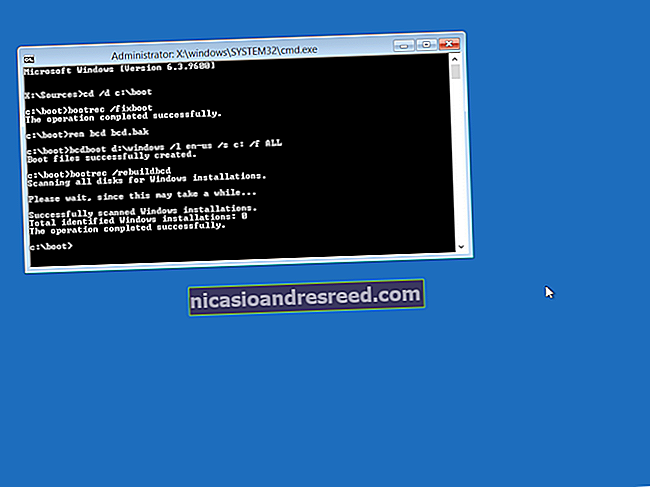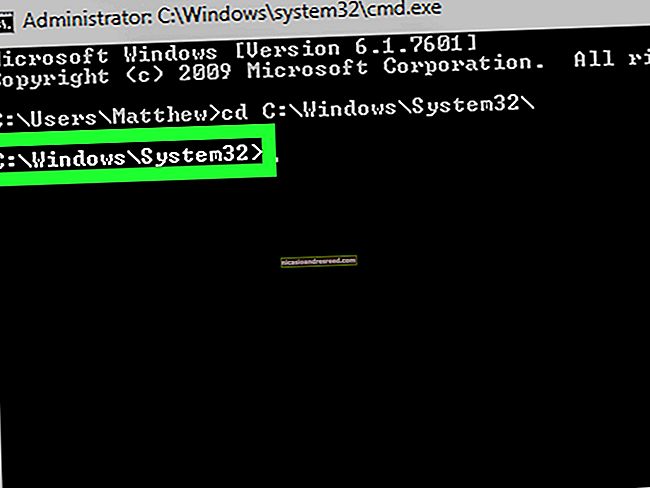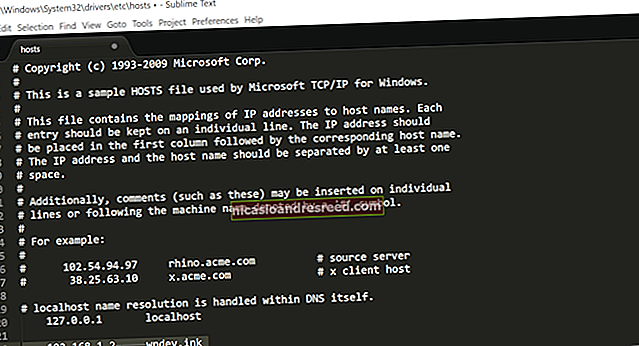Ano ang Dapat Gawin Kung Nakalimutan mo ang PIN, pattern o password ng iyong Android Phone

Karaniwang sinisiguro ng Android ang iyong aparato sa pamamagitan ng paghingi ng isang PIN, pattern, o buong password. Walang silbi ang iyong telepono kung nakalimutan mo ang unlock code - maaari mo itong i-bypass at makabalik.
Habang hinihigpit ng Google ang seguridad, naging mas mahirap ito sa mga modernong bersyon ng Android. Ngunit laging may isang paraan upang magamit muli ang iyong telepono, hangga't naaalala mo ang username ng iyong Google account at ang password nito.
Mga Modernong Bersyon ng Android (5.0 at Taas)
Ang Android dati ay may paraan upang i-bypass ang iyong PIN o password, ngunit ang tampok na iyon ay tinanggal sa Android 5.0. Sa kasamaang palad, nangangahulugan ito na walang built-in na paraan upang simpleng i-reset ang iyong pattern, PIN, o password at makakuha ng pag-access sa iyong telepono o tablet. Nakatutulong ito na magbigay ng karagdagang proteksyon sa iyong data, gayunpaman — ang mga umaatake ay walang paraan ng pag-bypass sa passcode maliban kung talagang nalalaman nila ito.
KAUGNAYAN:Gumamit ng Smart Lock sa Android 5.0 at Huwag Muling I-unlock ang Iyong Telepono sa Home
Maaaring i-save ka ng tampok na Smart Lock ng Android. Halimbawa, sabihin nating na-set up mo ang Smart Lock sa iyong Android phone at awtomatiko itong naka-log in kapag nasa Wi-Fi sa iyong bahay. Maaari mong dalhin ang iyong telepono sa home Wi-FI network na iyon at awtomatiko itong mag-unlock para sa iyo, kahit na hindi mo matandaan ang normal na code ng pag-unlock.
Naiiwan ka gamit ang ilang iba pang mga trick na maaaring gumana. Halimbawa, sa mga aparatong Samsung, kung nag-log in ka sa aparato gamit ang isang Samsung account, maaari kang pumunta sa website ng Samsung Find My Mobile, mag-log in sa parehong Samsung account, at gamitin ang opsyong "I-unlock ang aking screen" upang malayuan alisin ang lock screen ng iyong aparato. Ang iba pang mga tagagawa ay maaaring mag-alok ng mga katulad na tampok kung mayroon silang isang website ng pagsubaybay sa aparato kung nag-sign up ka para sa.
Kung na-unlock mo na ang iyong bootloader at nag-install ng isang pasadyang pagbawi, maaari mong magamit ang kapaligiran na iyon upang alisin ang code. Gayunpaman, marahil ay hindi posible na mag-install ng isang pasadyang pagbawi nang hindi na-reset ng pabrika ang iyong aparato kung hindi mo pa nagagawa.

Android 4.4 at Ibaba
KAUGNAYAN:Paano Mag-Bypass at I-reset ang Password sa bawat Operating System
Ang mga mas lumang bersyon ng Android — Android 4.4 KitKat at mas luma pa — ay may isang integrated na paraan upang lampasan ang iyong pattern, PIN, o iba pang password kung nakalimutan mo ito. Upang makita ang tampok na ito, ipasok muna ang isang maling pattern o PIN ng limang beses sa lock screen. Makakakita ka ng isang button na "Nakalimutan," "Lumimot na PIN," o lilitaw na button na "nakalimutan ang password." Tapikin mo ito. Ipo-prompt sa iyo na ipasok ang username at password ng Google account na nauugnay sa iyong Android device.

Kapag Nabigo ang Lahat ng Iba Pa: Pabrika I-reset ang Iyong Device
Ipagpalagay na wala kang madaling pagpipilian upang mai-reset ang aparato gamit ang isa sa mga trick sa itaas, malamang na sumuko ka sa data na nakaimbak sa iyong aparato. Maaari mong makuha muli ang iyong aparato sa isang magagamit na estado, ngunit magsasangkot ito ng pagsasagawa ng pag-reset sa pabrika, pagpahid sa imbakan ng aparato, at pag-set up muli mula sa simula.
Hindi ito kasing sama ng tunog nito, dahil ang karamihan sa data sa isang modernong Android aparato ay dapat na i-sync lamang sa online. Mag-sign in gamit ang parehong Google account at magkakaroon ka ng access sa iyong mga email, contact, app, at halos lahat ng iba pa. Magagawa mong i-set up ang isang bagong code sa pag-unlock.
Kung ang iyong aparato ay may naaalis na SD card, malamang na gugustuhin mong alisin ang SD card bago isagawa ang pag-reset sa pabrika, upang matiyak lamang na ang anumang mga file na nakaimbak doon ay hindi mai-o-overtake. Marahil pinakamahusay na patayin ang iyong Android device, alisin ang SD card, at pagkatapos ay magpatuloy.
KAUGNAYAN:Paano Makahanap ng Iyong Nawala o Ninakaw na Android Phone
Kung pinagana ng Android Device Manager ng Google ang iyong aparato, maaari mong bisitahin ang website ng Android Device Manager at mag-log in gamit ang parehong Google account na iyong ginagamit sa Android device na iyon. Piliin ang aparato kung saan ka naka-lock at piliin ang "Burahin" upang malayo itong burahin. Magagawa mong i-set up ito mula sa simula pagkatapos - ang lock code ay aalisin, ngunit ang aparato ay burahin din.
Tandaan na ang pagpipiliang "I-lock" sa Android Device Manager ay magpapahintulot sa iyo na magtakda ng isang bagong lock code kung ang iyong telepono o tablet ay wala pang unlock code, kaya't hindi ito maaaring magamit upang alisin ang isang umiiral nang lock code.
Kung pinagana mo ang isa pang serbisyo sa pagsubaybay sa malayuang telepono o tablet, marahil ay maaari mong gamitin ang website nito upang matanggal nang malayuan din ang iyong aparato.

Kung hindi mo pa pinagana ang Android Device Manager ng Google sa iyong telepono o tablet, okay lang. Maaari mong i-factory-reset ang iyong telepono o tablet kahit na hindi mo ito ma-unlock.
KAUGNAYAN:Paano I-reset ang Pabrika ng Iyong Android Telepono o Tablet Kapag Hindi Ito Boot
Ang eksaktong paraan na gagawin mo ito ay naiiba sa iba't ibang mga telepono at tablet. Kakailanganin mong mag-boot sa menu ng pagbawi ng system ng iyong aparato at punasan ito mula doon. Upang magawa ito, kakailanganin mong patayin ang aparato at i-on ito habang hinahawakan ang mga tamang pindutan. Halimbawa, sa Nexus 4, kailangan mong pindutin nang matagal ang Volume Down at Power button nang sabay. Sa Nexus 5, kailangan mong pindutin nang matagal ang Volume Down, Volume Up, at Power button nang sabay. Gamitin ang menu ng pagbawi upang punasan ang aparato.
Nag-aalok ang Google ng isang listahan ng mga paraan upang ma-access ang recovery mode sa mga Nexus device. Maaaring kailanganin mong magsagawa ng isang paghahanap sa web o suriin ang mga pahina ng suporta ng tagagawa ng iyong aparato upang malaman kung paano ito mai-reset muli.
Sa mga aparato na nagpapatakbo ng Android 5.1, maaaring kailanganin mong ipasok ang username at password ng Google account na dating naiugnay sa aparato matapos itong gawin. Pinipigilan nito ang ibang tao mula sa pag-reset at paggamit ng iyong aparato. Gayunpaman, hindi mo kakailanganin ang lumang code sa pag-unlock upang mabawi ang paggamit ng iyong hardware.

Mas gumagana ang mga modernong Android device tulad ng mga iPhone at iPad ng Apple. Kung nakalimutan mo ang code, kakailanganin mong i-reset ito sa mga default na setting ng pabrika nito upang makuha muli ang pag-access. Nagsisimula itong magkaroon ng kahulugan kapag isinasaalang-alang mo ang pagnanais ng Google na awtomatikong i-encrypt ang lahat ng mga Android device sa labas ng kahon. Ginagamit ang PIN o password bilang bahagi ng susi upang mai-decrypt ang data na nakaimbak sa isang naka-encrypt na Android device.
Credit ng Larawan: HishMFaz sa Flickr, Pinakamahusay at Pinakamasamang Ever Photo Blog